En esta página, se describe cómo conectar Box a Gemini Enterprise. El conector admite la transferencia de datos y la búsqueda federada. Consulta la sección correspondiente al enfoque que planeas usar:
Connect Box (transferencia de datos)
Ejecuta el siguiente procedimiento para sincronizar datos de Box con Gemini Enterprise.
Después de configurar tu fuente de datos y de importar datos por primera vez, el almacén de datos sincroniza los datos de esa fuente con la frecuencia que selecciones durante la configuración.
Antes de comenzar
Antes de configurar la conexión, haz lo siguiente:
Debes tener acceso de administrador a la instancia de Box, con la autenticación de dos factores habilitada. Todas las instrucciones de configuración solo se pueden realizar desde la cuenta de administrador.
Configura el control de acceso para tu fuente de datos. Para obtener información sobre cómo configurar el control de acceso, consulta Usa el control de acceso a la fuente de datos.
Lee Configuración con JWT en la documentación de Box para obtener una descripción general de la configuración, con capturas de pantalla.
Crea una app de Box
- Accede a la Consola para desarrolladores de Box con tu cuenta de administrador.
- Haz clic en Crear app para la plataforma.
- Selecciona Tipo de aplicación como App personalizada.
- Ingresa el Nombre de la app.
- Establece las siguientes propiedades:
- Propósito: Integración
- Categorías: IA
- Sistema externo: Google Cloud Gemini Enterprise
Selecciona Método de autenticación como Autenticación del servidor (con JWT).
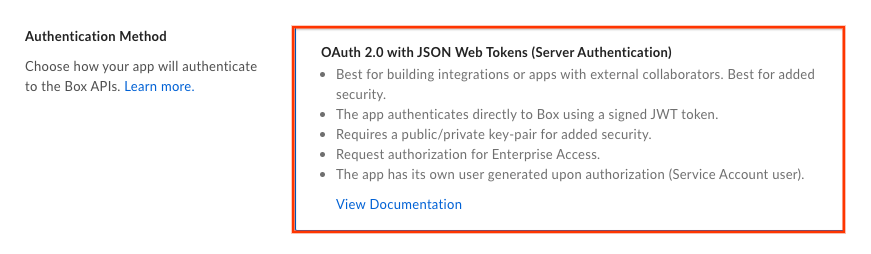
Selecciona Autenticación del servidor (con JWT). Haz clic en Crear aplicación.
Configura la app de Box
En Box Developer Console, elige la app de la plataforma y, luego, ve a la pestaña Configuración.
En la sección Nivel de acceso de la app, selecciona Acceso a la app y a la empresa.
En la sección Permisos de la aplicación, selecciona los siguientes permisos:
Se requiere Leer todos los archivos y las carpetas almacenados en Box para recuperar comentarios y tareas, y para obtener una vista previa de los archivos, aunque no es suficiente para descargarlos.
El permiso Escribir todos los archivos y carpetas almacenados en Box es necesario para descargar archivos, y seleccionarlo otorga automáticamente acceso a Leer todos los archivos. Si bien este alcance es amplio y, técnicamente, permite crear y modificar archivos, se usa estrictamente solo para la descarga de archivos.
Se requiere Administrar usuarios para recuperar la lista de usuarios, lo que permite recuperar archivos, comentarios y tareas de cuentas de usuarios individuales.
También se requiere Administrar grupos para recuperar la lista de grupos y sus miembros, lo que es fundamental para el control de acceso, ya que los elementos compartidos con grupos de Box deben tener identificados a sus miembros.
Administrar propiedades de la empresa es un alcance necesario para la funcionalidad de sincronización incremental, ya que facilita el uso del flujo de eventos de la empresa para hacer un seguimiento de los cambios.
En la sección Funciones avanzadas, selecciona Realiza llamadas a la API con el encabezado as-user.
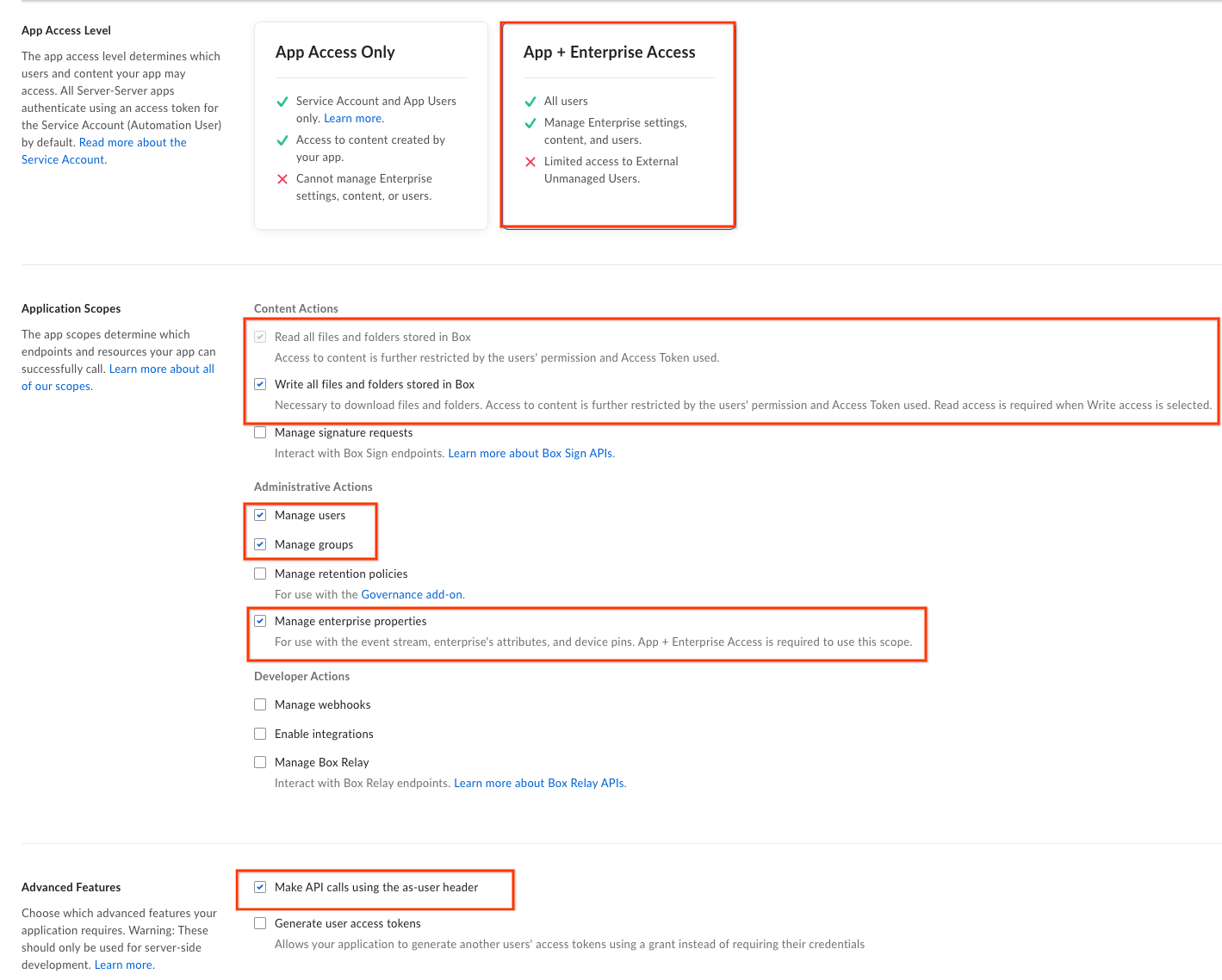
Configura la app de Box. En la sección Agregar y administrar claves públicas, haz clic en Generar un par de claves pública/privada.
- La clave pública se sube automáticamente a la consola con un ID. Este ID se usa cuando se crea una conexión.
- Puedes descargar un archivo de configuración con la clave privada y la frase de contraseña. Asegúrate de guardar este archivo para usarlo más adelante.
De manera opcional, si deseas generar tu propia clave, consulta la guía de configuración del par de claves de Box.
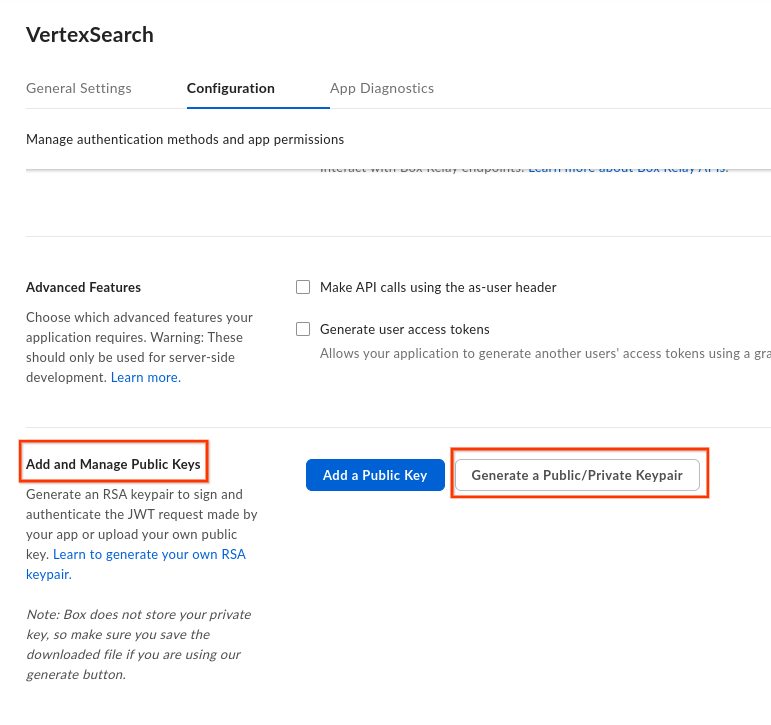
Administra las llaves.
Haz clic en Guardar cambios.
Autoriza la app de Box
- En la Box Developer Console, elige la app de la plataforma y, luego, ve a la pestaña Autorización.
- Haz clic en Revisar y enviar.
En el diálogo Revisa el envío de autorización de la app, haz clic en Enviar.
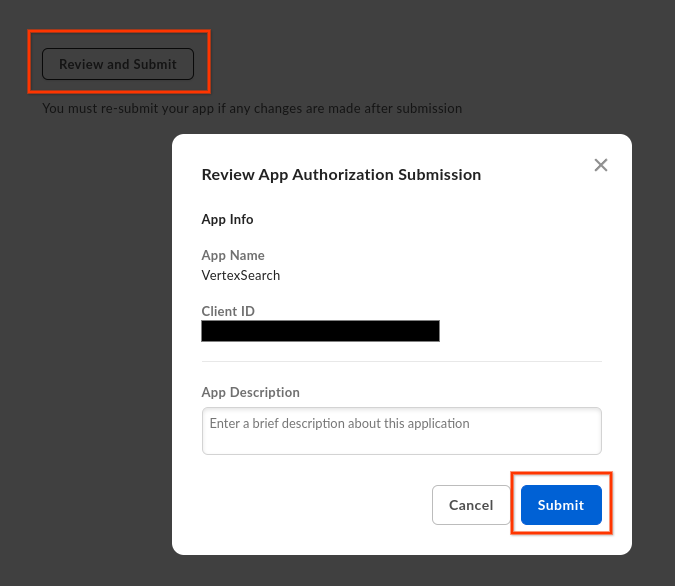
Autoriza la app de Box. Si la solicitud de autorización se envía correctamente, se muestra el siguiente mensaje de confirmación:
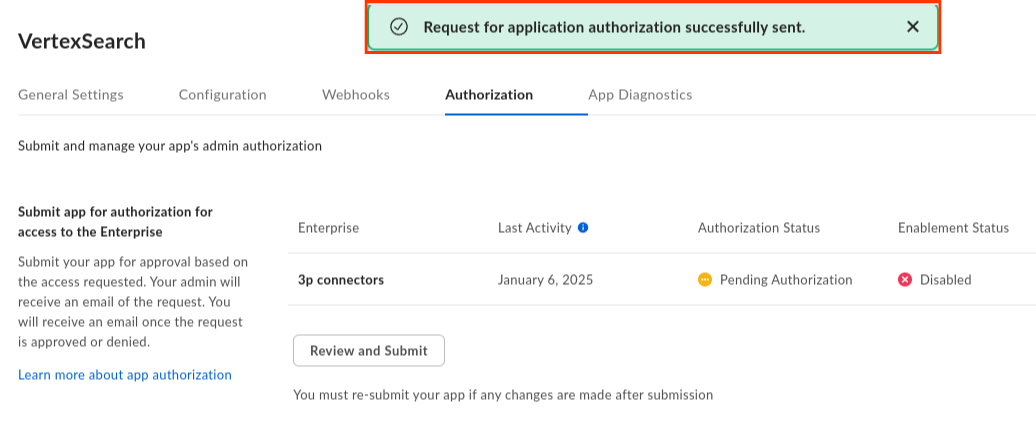
Se envió correctamente la solicitud de autorización. Accede al administrador de apps de la plataforma de administración de Box con tu cuenta de administrador.
Elige la app de la plataforma que configuraste.
Haz clic en los tres puntos (…) de la fila correspondiente.
Selecciona Autorizar app en la lista desplegable.
En el diálogo Autorizar app, haz clic en Autorizar para completar el proceso de autorización.
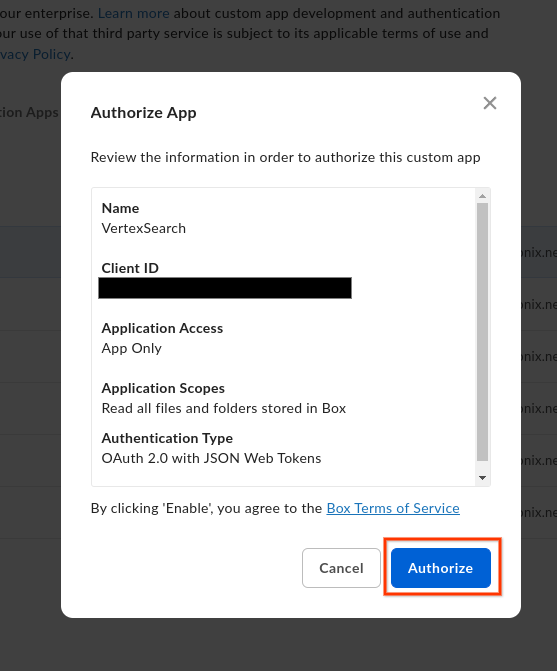
Haz clic en Autorizar.
Ten a mano la siguiente información de autenticación de Box:
ID de la empresa: Obténlo en la pestaña Configuración general.
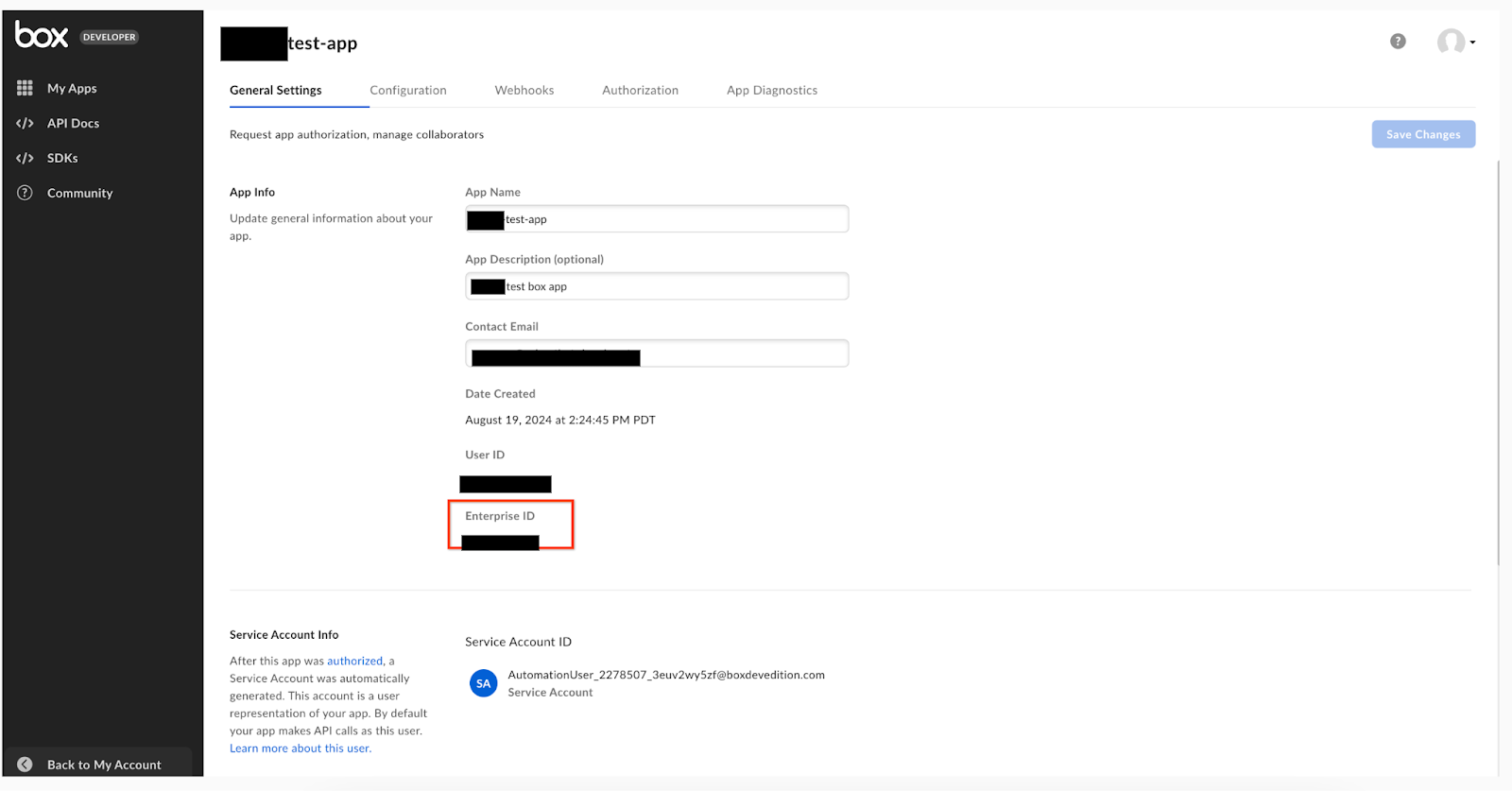
Obtén el ID de la empresa. ID de cliente y Secreto del cliente: Obtén estos datos en la pestaña Configuración en Credenciales de OAuth 2.0.
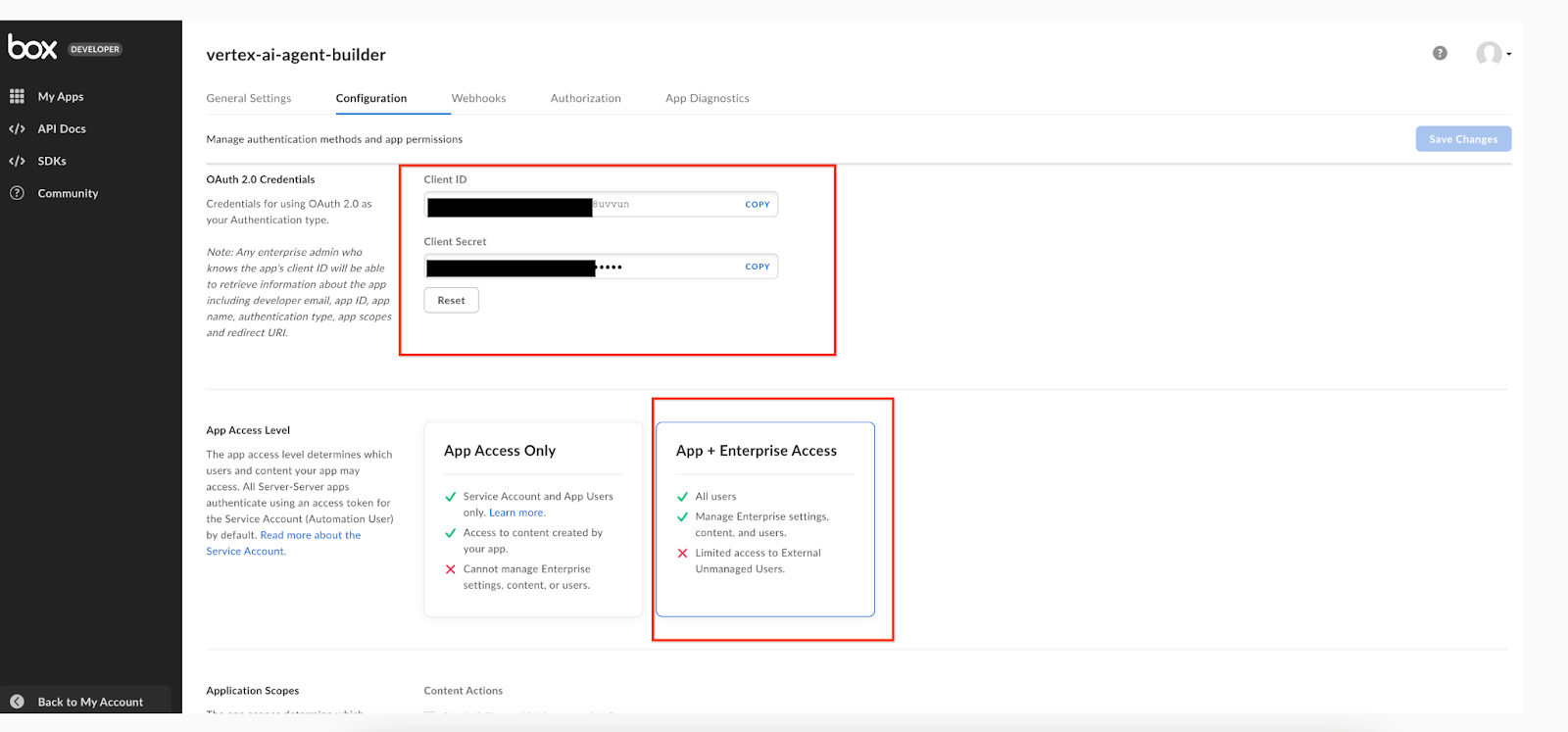
Obtén la configuración del cliente. Clave privada, ID de clave y Frase de contraseña: Estos parámetros ya se generaron y descargaron en un archivo local desde la pestaña Configuración en Agregar y administrar claves públicas mientras se configuraba la app.
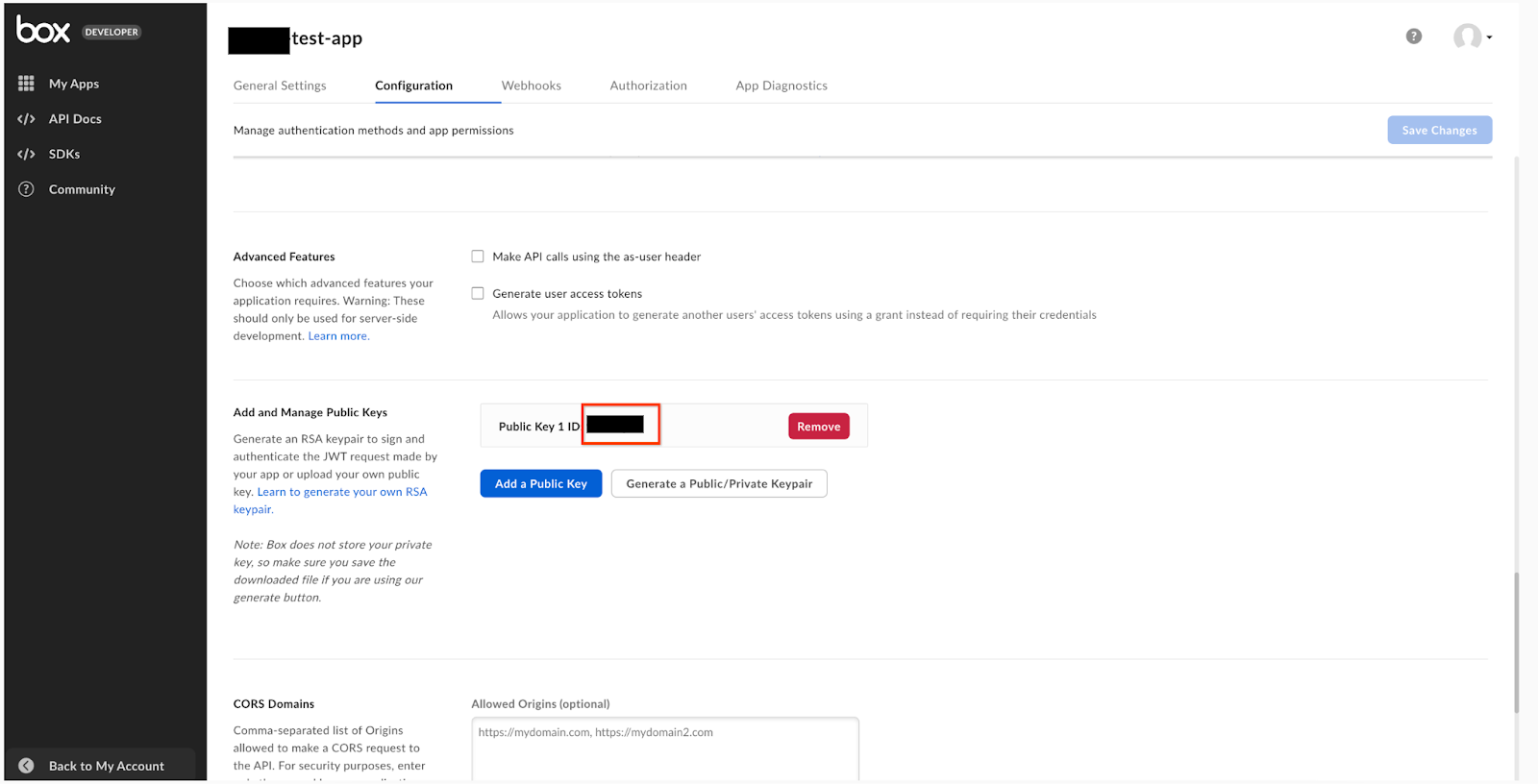
Agregar y administrar claves públicas.
Crea un conector de Box
Console
Para usar la consola de Google Cloud y sincronizar datos de Box con Gemini Enterprise, sigue estos pasos:
En la consola de Google Cloud , ve a la página Gemini Enterprise.
En el menú de navegación, haz clic en Almacenes de datos.
Haz clic en Crear almacén de datos.
En la página Selecciona una fuente de datos, desplázate hasta Box o busca esa opción para conectar tu fuente externa.
Ingresa tu información de autenticación en la Configuración de autenticación. En el campo Clave privada, copia y pega el siguiente valor de clave privada.
-----BEGIN ENCRYPTED PRIVATE KEY-----\nMIIFLTBXBgkqhkiG9w0BBQ0wSjApBgkqhkiGK7wbIkVf2jW\n-----END ENCRYPTED PRIVATE KEY-----\nSelecciona las entidades que deseas sincronizar y haz clic en Continuar.
Selecciona la frecuencia de sincronización para la sincronización completa y la frecuencia de sincronización incremental para la sincronización incremental de datos. Para obtener más información, consulta Programas de sincronización.
Si deseas programar sincronizaciones completas independientes de los datos de identidad y de entidad, expande el menú en Sincronización completa y, luego, selecciona Opciones personalizadas.
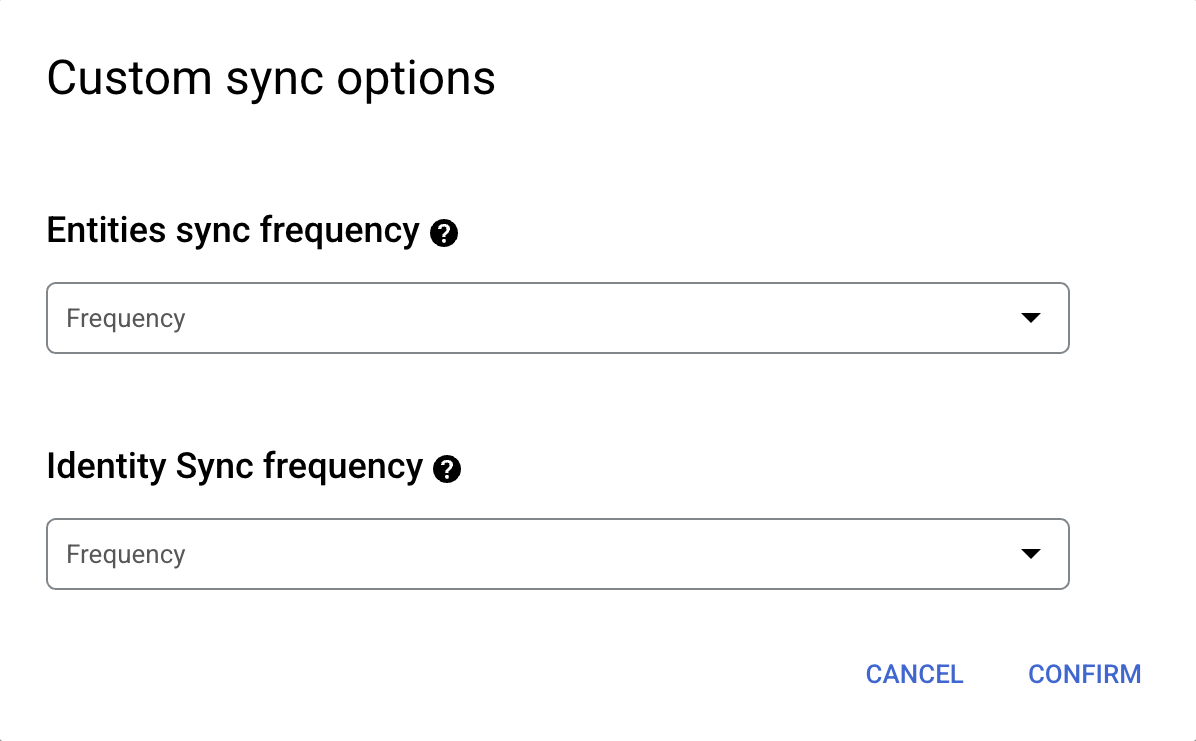
Configura programas independientes para la sincronización completa de entidades y de identidades. Selecciona una región para tu almacén de datos.
Ingresa un nombre para tu almacén de datos.
Haz clic en Crear. Gemini Enterprise crea tu almacén de datos y lo muestra en la página Almacenes de datos.
Para verificar el estado de la transferencia, ve a la página Almacenes de datos y haz clic en el nombre del almacén de datos para ver los detalles en la página Datos. El estado del conector cambia de Creando a Ejecutando cuando comienza a sincronizar datos. Cuando se completa la transferencia, el estado cambia a Activo para indicar que la conexión a tu fuente de datos está configurada y a la espera de la próxima sincronización programada.
Según el tamaño de tus datos, la transferencia puede tardar minutos u horas.
Próximos pasos
Para adjuntar tu almacén de datos a una app, crea una app y selecciona tu almacén de datos con los pasos que se indican en Crea una app de búsqueda.
Para obtener una vista previa de cómo aparecerán los resultados de la búsqueda después de configurar tu app y tu almacén de datos, consulta Cómo obtener resultados de la búsqueda.
Para habilitar las alertas del almacén de datos, consulta Configura alertas para almacenes de datos de terceros.
Conecta la búsqueda federada con Box
Sigue este procedimiento para buscar en tu cuenta de Box con la búsqueda federada.
Acerca de la federación de datos
Con la federación de datos, Gemini Enterprise recupera información directamente de las fuentes de datos de terceros a través de APIs, en lugar de copiar los datos en Gemini Enterprise. Con este enfoque, puedes acceder a fuentes de datos externas de inmediato, sin esperar a la transferencia.
Antes de comenzar
Antes de crear un almacén de datos de Box en Gemini Enterprise, debes registrar una aplicación de OAuth 2.0 en la consola para desarrolladores de Box.
Para registrar la aplicación, haz lo siguiente:
Accede a la Consola para desarrolladores de Box con tu cuenta de administrador.
Haz clic en Create Platform App.
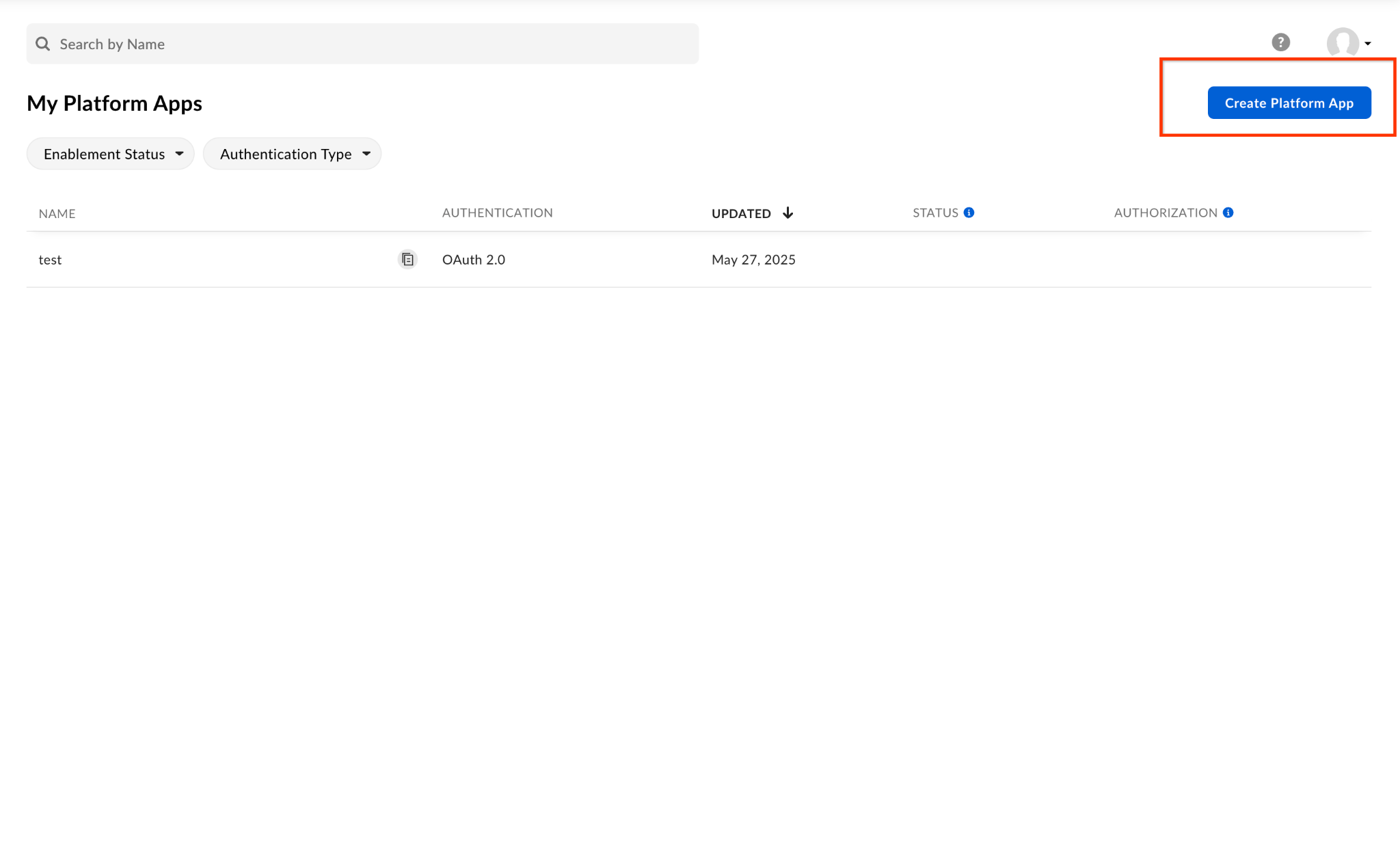
Crea una nueva app de plataforma. Haz clic en Custom App.
Completa los campos obligatorios.
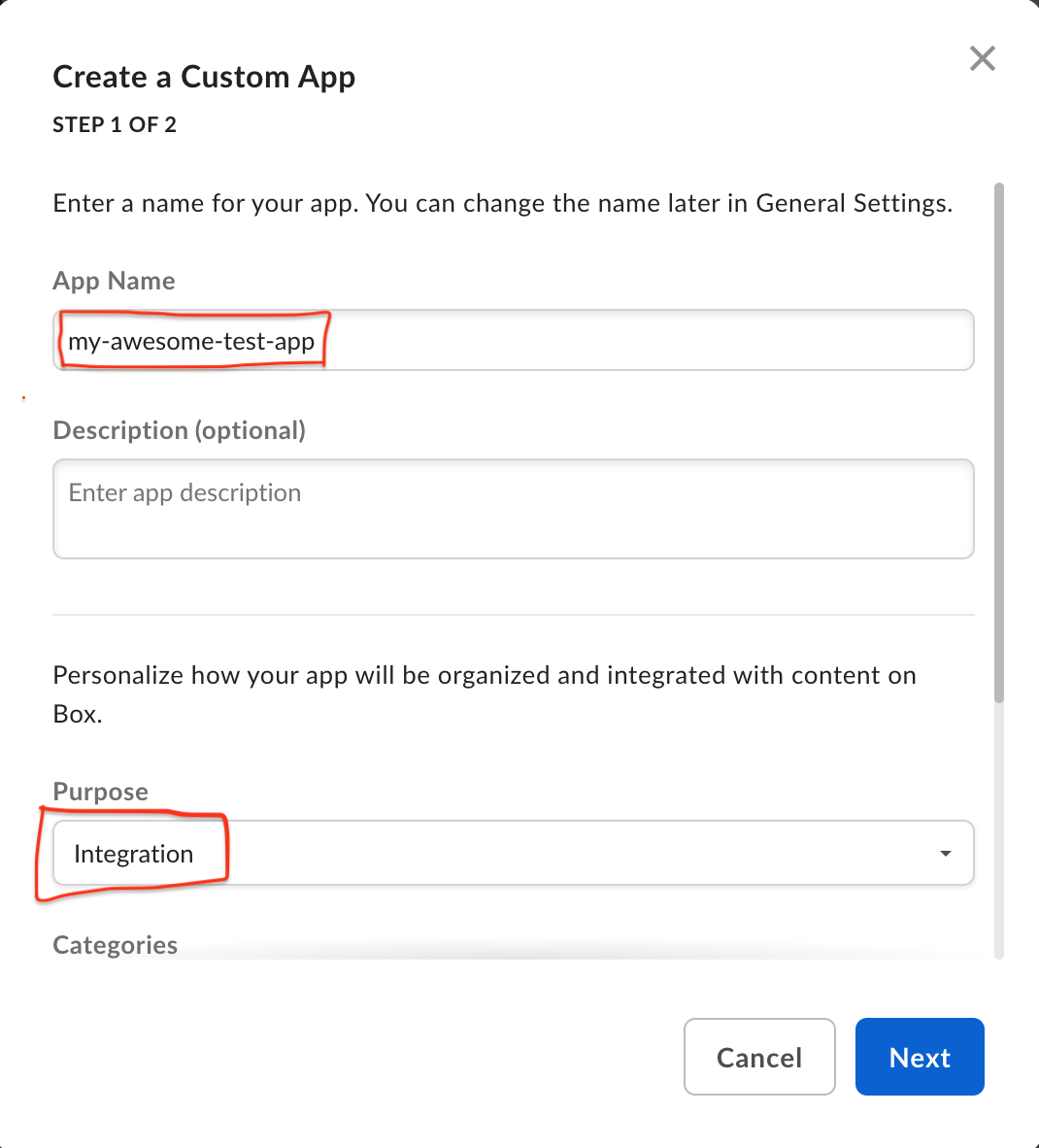
Proporciona detalles sobre tu app. Selecciona Autenticación de usuarios (OAuth 2.0).
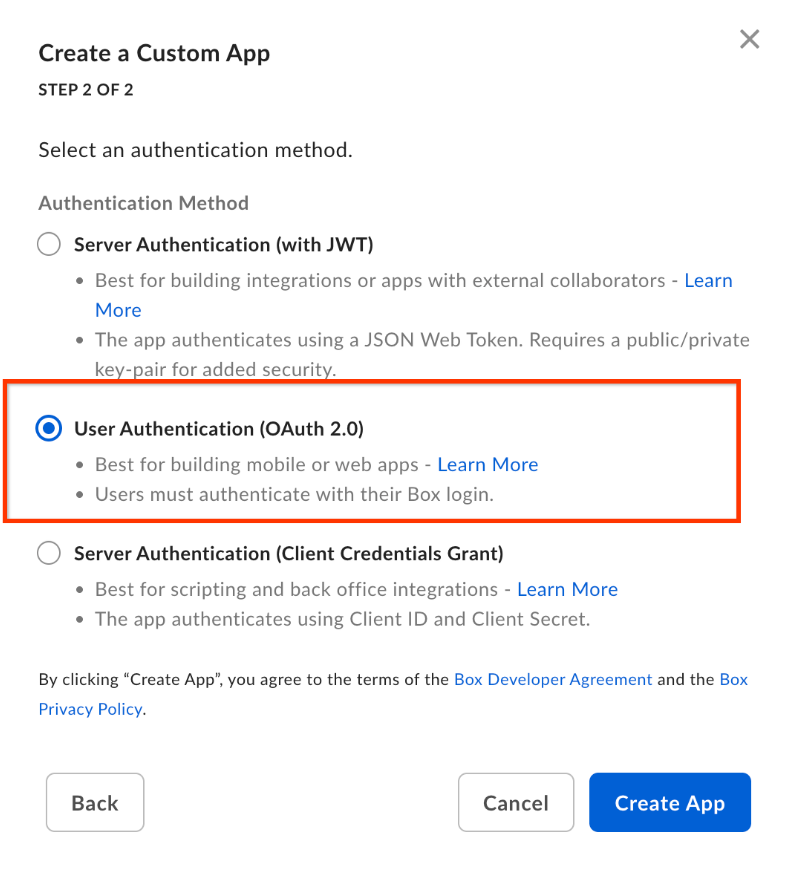
Selecciona el método de autenticación. Haz clic en Crear app.
Copia el ID de cliente y el secreto del cliente. Estos son necesarios para crear un almacén de datos de búsqueda federada con Box en Gemini Enterprise.
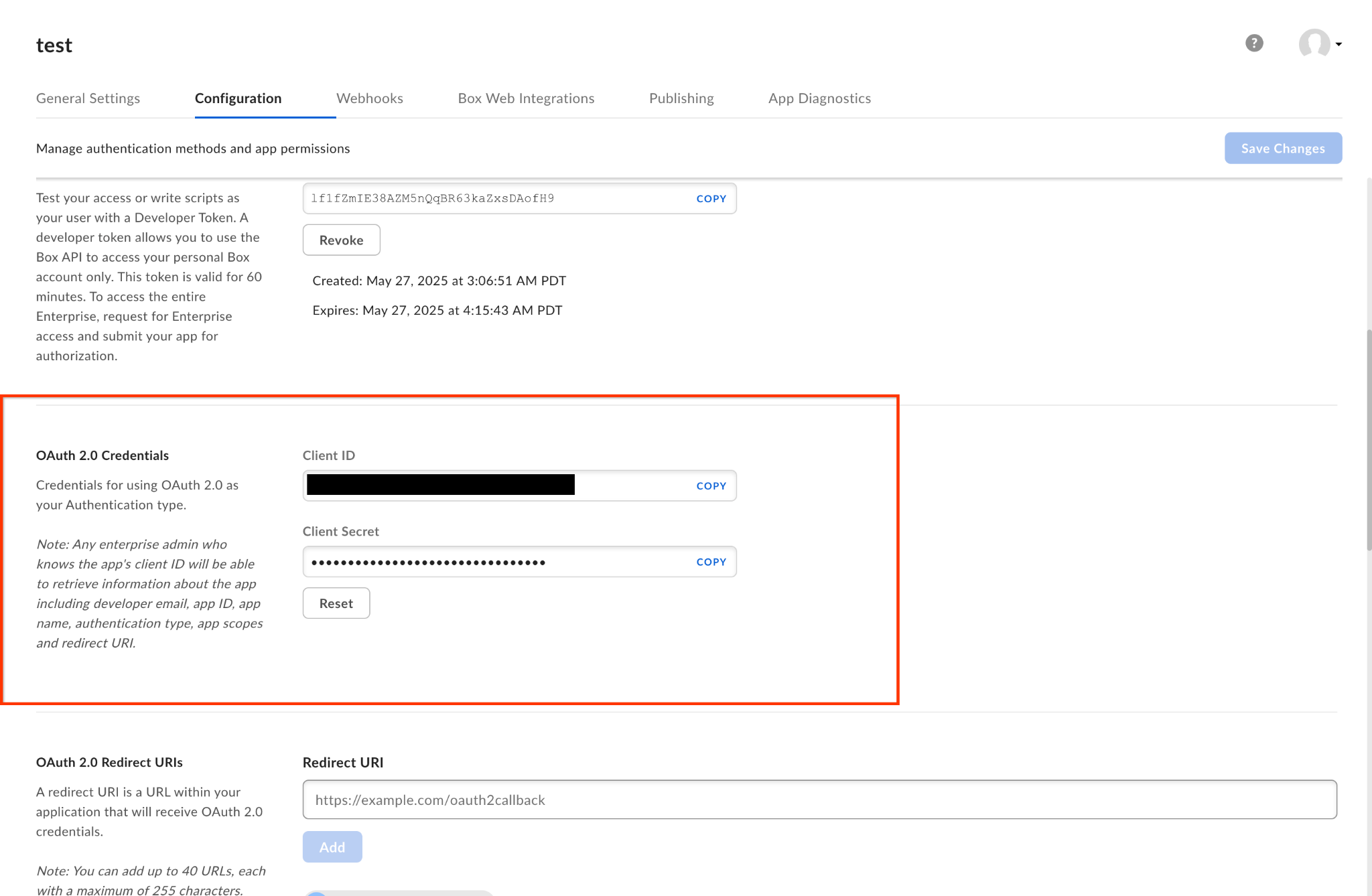
Registra las credenciales de OAuth 2.0. En la sección URIs de redireccionamiento de OAuth 2.0, agrega los siguientes URIs de redireccionamiento:
https://vertexaisearch.cloud.google.com/console/oauth/default_oauth.htmlhttps://vertexaisearch.cloud.google.com/oauth-redirect
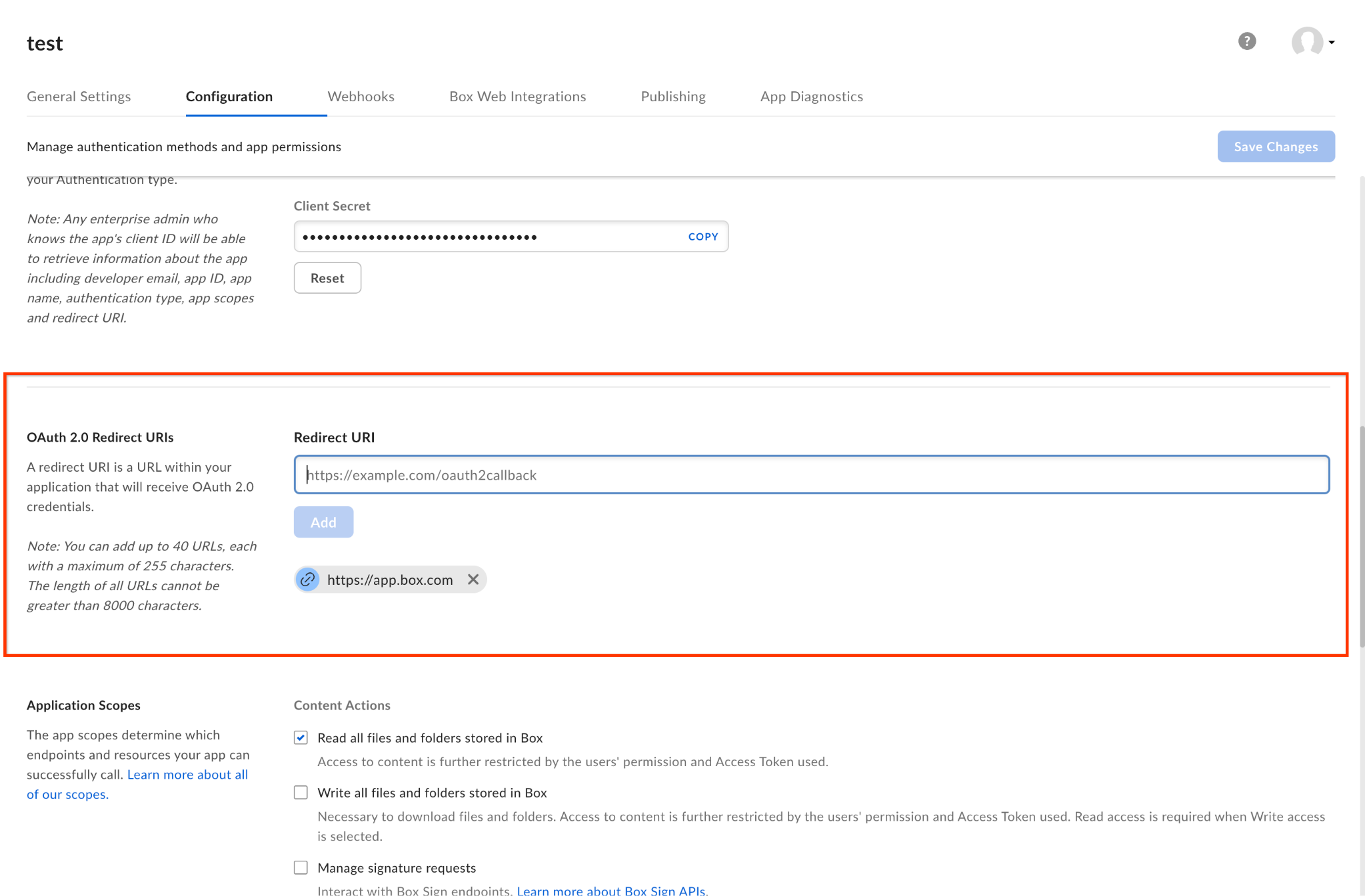
Proporciona los URI de redireccionamiento. Selecciona los siguientes permisos de la aplicación:
- Leer todos los archivos y las carpetas almacenados en Box
- Escribir todos los archivos y las carpetas almacenados en Box

Selecciona los permisos necesarios. Haz clic en Guardar cambios.
Crea un conector de búsqueda federada con Box
Console
Sigue estos pasos para que la consola Google Cloud realice una búsqueda federada en Box desde Gemini Enterprise.
En la consola de Google Cloud , ve a la página Gemini Enterprise.
En el menú de navegación, haz clic en Almacenes de datos.
Haz clic en Crear almacén de datos.
En la página Selecciona una fuente de datos, desplázate o busca Box Federated para conectar tu fuente externa.
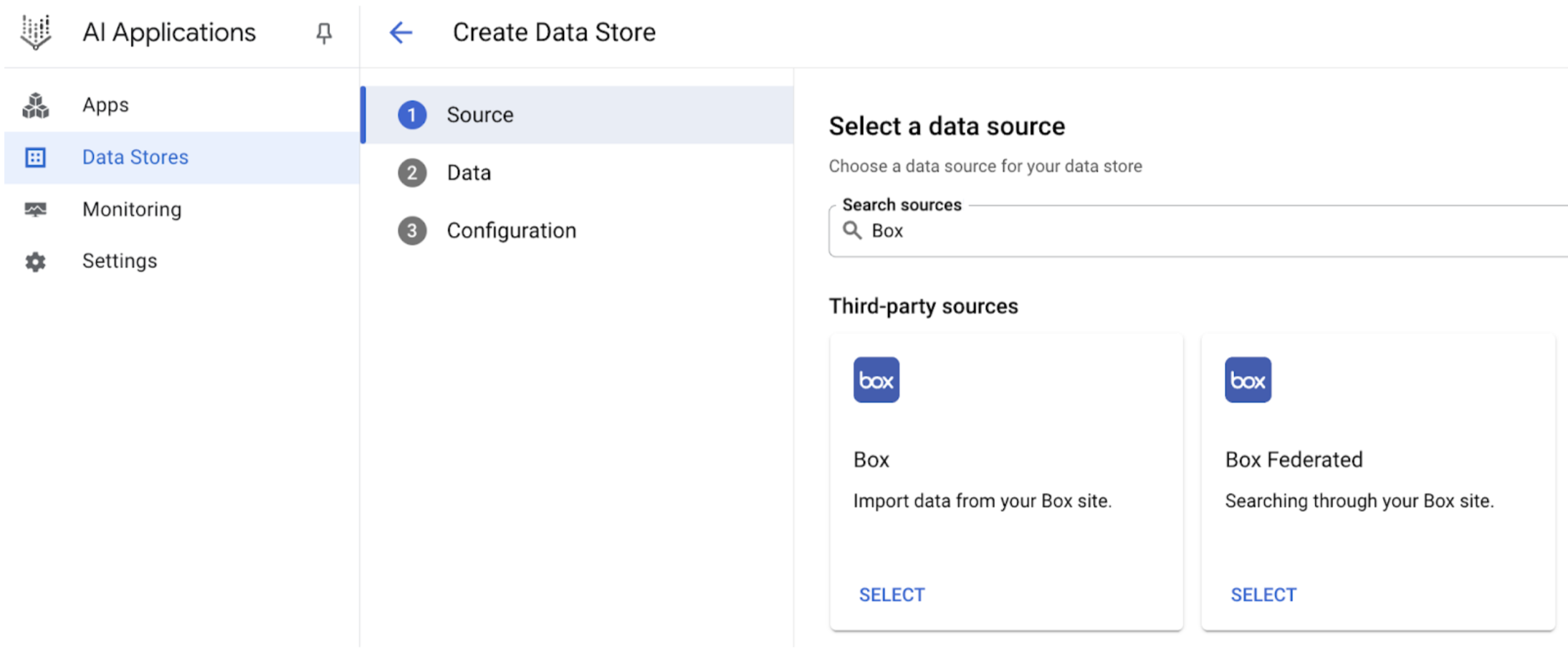
Buscar Box Federated En Configuración de autenticación, haz lo siguiente:
- Ingresa el ID de cliente y el secreto del cliente.
- Haz clic en Autenticar.
Haz clic en Continuar.
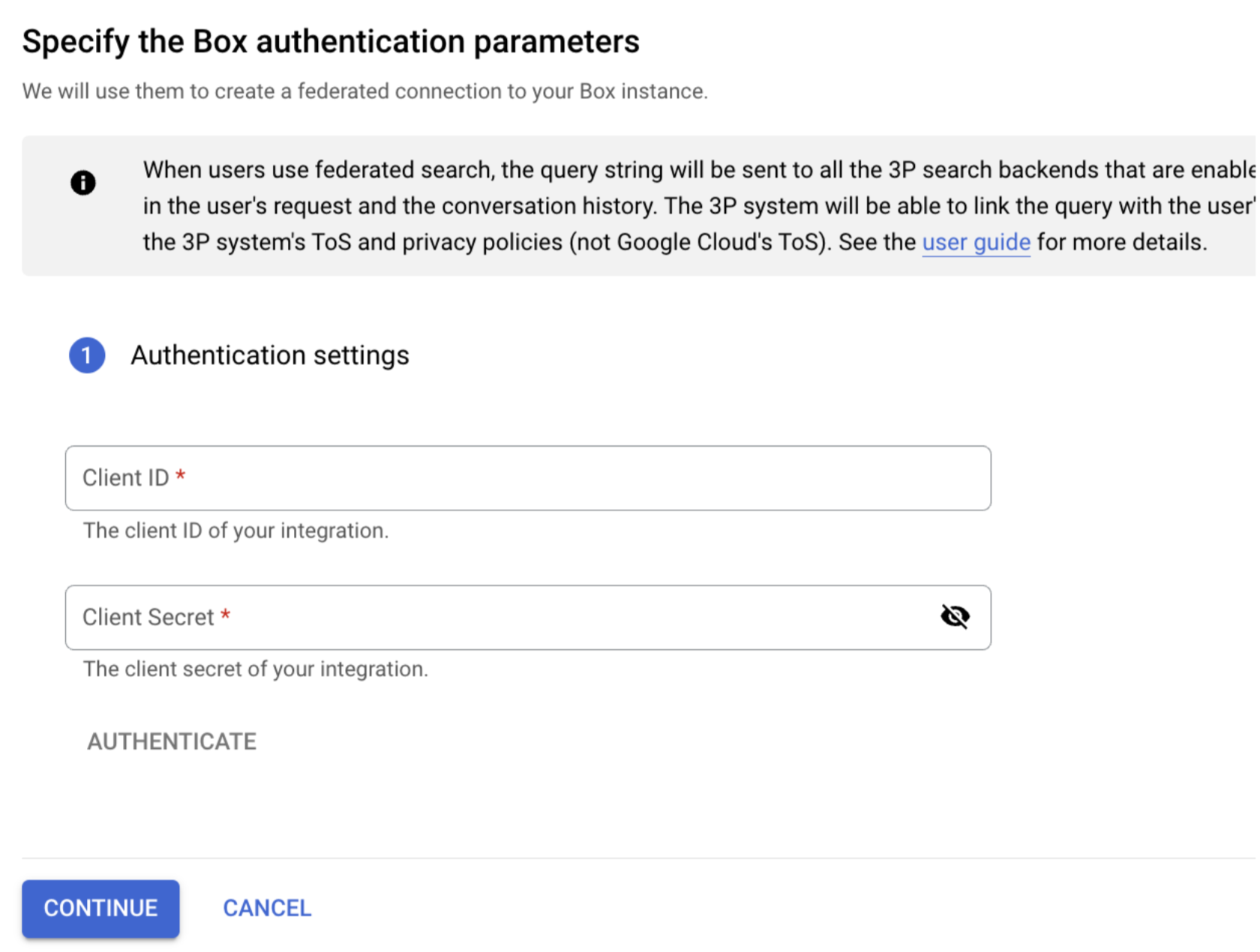
Ingresa la información de autenticación
Selecciona una región para tu fuente de datos.
Ingresa un nombre para la fuente de datos.
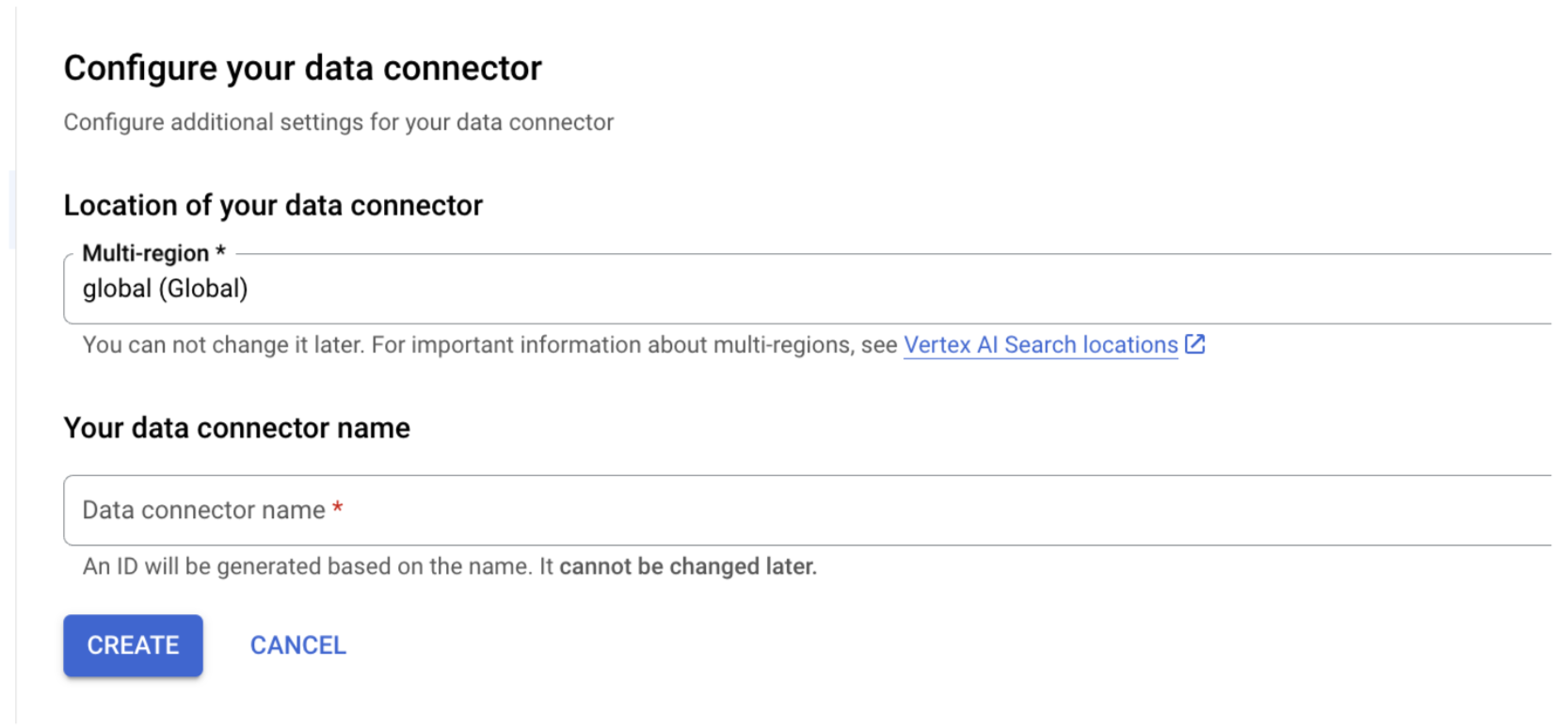
Configura tu conector de datos Haz clic en Crear. Gemini Enterprise crea tu almacén de datos y lo muestra en la página Almacenes de datos.
Una vez que se cree el almacén de datos, ve a la página Almacenes de datos y haz clic en el nombre del almacén de datos para ver el estado. Si el estado del conector cambia de Creando a Activo, el conector de búsqueda federada estará listo para usarse.
Autorización de usuarios
Después de crear un almacén de datos de búsqueda federada, lo verás en la lista de fuentes de datos en el panel de administración de fuentes. Si no autorizaste Gemini Enterprise anteriormente, no podrás seleccionar la fuente de datos. En su lugar, aparece un botón Autorizar junto a él.
Para iniciar el flujo de autorización, haz lo siguiente:
Haz clic en Autorizar. Se te redireccionará al servidor de autorización de Box.
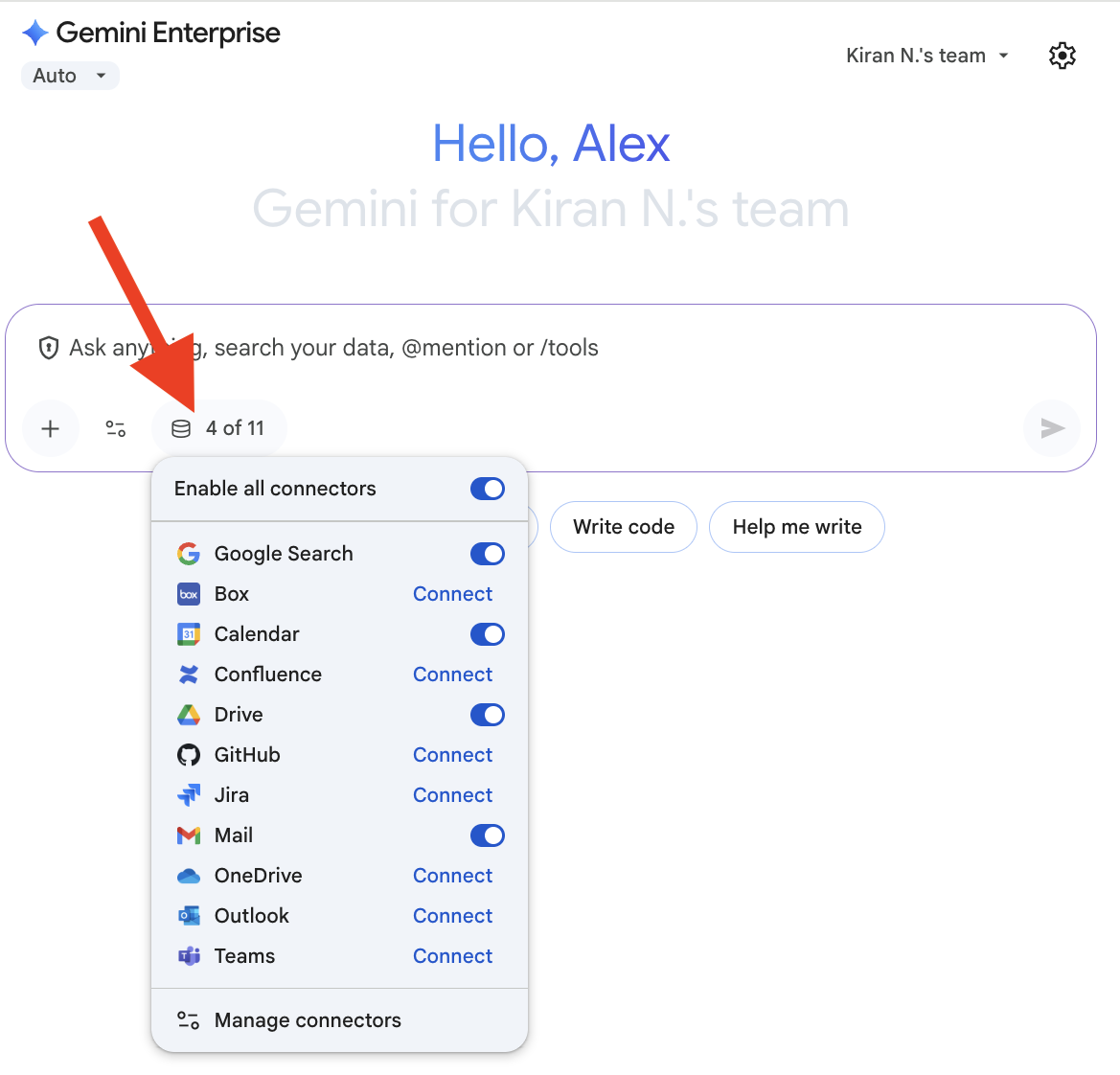
Haz clic en Autorizar. Accede a tu cuenta de Box.
Haz clic en Otorgar acceso. Después de otorgar acceso, se te redireccionará de nuevo a Gemini Enterprise para completar el flujo de autorización.
Gemini Enterprise obtiene el
access_tokeny lo usa para acceder a la búsqueda de terceros.
Ejecución de las consultas
Cuando ingresas una búsqueda, sucede lo siguiente:
- Si se autoriza la búsqueda federada de Box, Gemini Enterprise envía la consulta a la API de Box.
- Gemini Enterprise combina los resultados con los de otras fuentes y los muestra.
Manejo de datos
Cuando usas la búsqueda federada de terceros, tu cadena de consulta se envía al backend de búsqueda de terceros. Estos terceros pueden asociar las búsquedas con tu identidad. Si hay varias fuentes de datos de búsqueda federada habilitadas, es posible que la consulta se envíe a todas ellas.
Una vez que los datos llegan al sistema de terceros, se rigen por las Condiciones del Servicio y las políticas de privacidad de ese sistema (no por las condiciones de Google Cloud).

